场景:电话响,接通电话,电话另一端:我的电脑又怎么怎么了,为什么我的***弄不出那样的效果?请问***要怎样操作?
感悟:虽然不是大虾,但由于众多同学当中,我仍然靠计算机混饭吃;在众多同事当中,基本上是有问题绝大多数都能解决,因此经常会接到上面场景中所说的电话。有时为了帮助朋友解决某个问题,常常需要在电话中说上半天,有些时候干脆让朋友们上QQ,我直接远程给解决了,因为要在电话里说清楚,有些问题实在是有点难。
曾经:曾经为了帮朋友解决某一问题,我用过gif.gif.gif这款小软件,也有人直接称为GGG,这款小软件可以直接录制屏幕动作为GIF动画,不过最终的画质确实有点惨不忍堵。有些时候我又是个完美主义者,实在不行的时候,干脆做份图文并貌的教程发给朋友。
后果:后果当然是绝大多数情况下问题都能解决,但是整个过程我很痛苦,朋友也很痛苦,特别是做教程,效率又低。
如今:我们有了Windows 7,在Windows Server 2008 R2中作了测试,同样适用。Windows 7中有一款名为“问题步骤记录器”的小工具,这款小工具可以实现连续截屏,并且将鼠标、键盘记录记下,还可以添加批注,最终生成一份MHT文档,使用IE浏览器即可查看。
实现:Win键+R→psr。
第一步:建议先设置记录保存位置。单击问号旁边的下拉箭头,在打开的下拉菜单中单击“设置”。
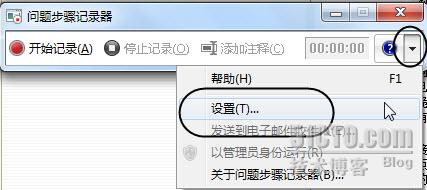
在打开的“问题步骤记录器设置”对话框中,通过“浏览”按钮选择保存的路径及文件名,根据需要进行操作的步骤,在下方可以设置要存储的屏蔽捕获的数量。
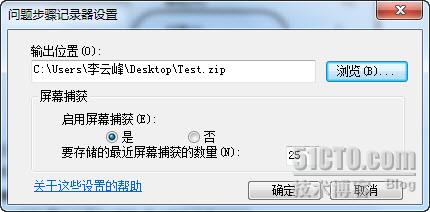
第二步:一切准备就绪之后,单击“开始记录”按钮开始记录,然后就是进行自己的动作。单击“添加注释”按钮,这时屏幕会反白显示,使用鼠标可拖动画出一个框,并在弹出的文字编辑窗口中填写注释内容。记录结束后单击“停止记录”按钮即可完成操作步骤的录制,并以之前设置的文件名保存在指定的路径中。
问题步骤记录器提供两种保存文档的格式,分别是ZIP和XML,如果选择ZIP,将其解压后会得到一个MHT文件,使用浏览器即可查看录制的内容,并且每一幅图的上方是文字描述,最下方是整个步骤的文字描述,俨然一个图形教程了。

我给微软的建议:问题步骤记录器是个非常不错的小工具,建议后续
增加指定区域录制,因为现阶段是全屏录制。一是不容易突出重点,另一方面如果步骤稍多,对于大分辨率的情况最终生成的文档也会较大。另一个改善建议就是每次单击鼠标时屏幕上会出现一个红圆点,希望增加选项,能直接
将这个红圆点标记在最终的截图中,这个制作成的“图文教程”就更简单易懂了。
此篇博文是受微软网站上文章的启发,
How-do-I-use-Problem-Steps-Recorder。
估计微软开发此工具的目的是想让用户更好的反馈系统问题,如何操作让故障重现,然后将生成的记录发给技术人员,从而便于技术人员的分析,这大概也是微软让其默认保存成Zip格式而不是直接的MHT的原因吧。
但我们完全可以把这个用来反馈问题的工具用来帮助别人解决问题,不知道微软设计之初有没有想到这个东西可以很方便的制作图文教程呢:)
转载于:https://blog.51cto.com/windyli/293701























 2万+
2万+

 被折叠的 条评论
为什么被折叠?
被折叠的 条评论
为什么被折叠?








